Hogyan töltsünk le Instagram-videókat iPhone-ra
Az Instagram napjaink vezető fotó- és videómegosztó platformja, ahol a felhasználók naponta milliónyi új tartalmat tehetnek közzé vagy fedezhetnek fel. Az Instagram alkalmazása azonban nem kínál letöltési funkciót, különösen iPhone és iPad eszközökön, ami megnehezíti kedvenc képeinek vagy videóinak mentését.
A ClipDown.com a tökéletes eszköz, amely segít a felhasználóknak videókat, fényképeket, történeteket, tekercseket és kiemeléseket letölteni az Instagramról a legjobb minőségben (akár 4K-ig). Ez az eszköz különösen kompatibilis az összes eszközzel, beleértve az iPhone-t és az iPadet is. Néhány egyszerű lépéssel a ClipDown segítségével gyorsan és kényelmesen letöltheti kedvenc tartalmait.
Hogyan lehet linkeket másolni az Instagramon
Jegyzet: A ClipDown lehetővé teszi az összes típusú Instagram-tartalom letöltését, beleértve a videókat, fényképeket, tekercseket, történeteket, kiemeléseket és az InstaDP-t. A letöltés lépései ugyanazok.
- Az Instagram-videók letöltéséhez először meg kell szereznie a videó linkjét az Instagramról (az Instagram-videó hivatkozásának beszerzéséhez kövesse az alábbi utasításokat).
- Nyissa meg az Instagram alkalmazást, navigáljon a letölteni kívánt videóhoz, koppintson az ikonra (...), majd nyomja meg a Link másolása lehetőséget.

Miután megkapta az Instagram-videólinket, kövesse az alábbi két mód valamelyikét, hogy letöltse a videót iPhone-jára vagy iPadjére.
Módszer 1: Működik iOS 13+ és iPadOS 13+ rendszerrel
Az iOS 13 és iPadOS 13 és újabb verzióktól kezdve a Safari új funkcióval rendelkezik, a Letöltéskezelő. Ezzel a funkcióval közvetlenül a böngészőn keresztül tölthet le fájlokat. Megtekintheti a letöltött és törölt fájlok listáját is, és kezelheti azokat. A letöltött fájlokat az iPhone és iPad Fájlok alkalmazásán keresztül is elérheti.
Hogyan töltsünk le Instagram-videókat Safari böngészővel:
1. lépés: Nyissa meg a ClipDown.com alkalmazást az iPhone Safari böngészőjében.
2. lépés: Illessze be az Instagram-videó hivatkozását a beviteli mezőbe, és nyomja meg a Letöltés gombot.
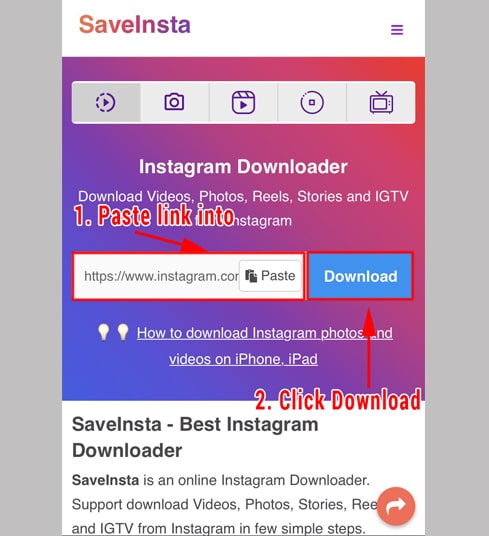
3. lépés: Megjelenik a letölteni kívánt videó, továbbra is kattintson a Videó letöltése gombra.
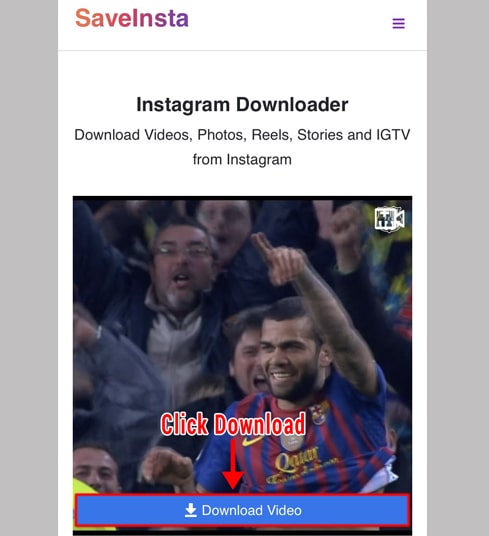
4. lépés: Megjelenik a letöltést megerősítő üzenet, továbbra is kattintson a Letöltés gombra.
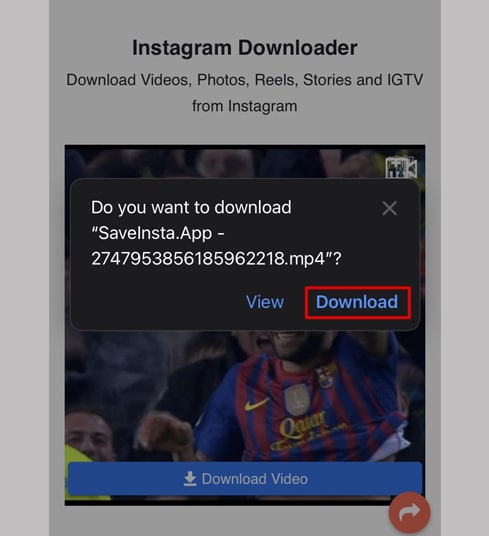
5. lépés: Látni fog egy letöltési ikont a böngésző tetején az alábbiak szerint, kattintson a videó letöltési folyamatának megtekintéséhez.
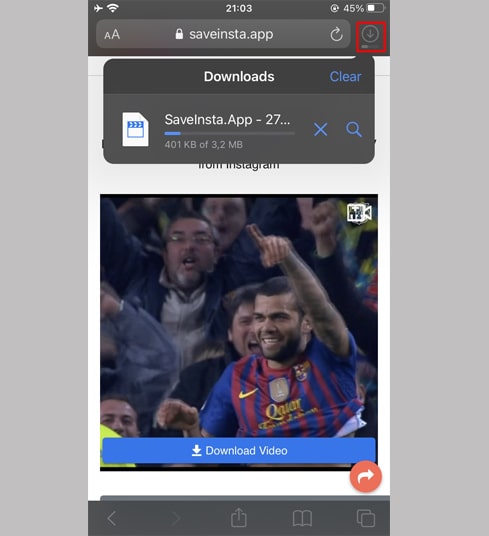
6. lépés: A videó letöltése után továbbra is nyissa meg a [Fájlok → Letöltések] alkalmazást iPhone-ján. A letöltött videó itt fog megjelenni.
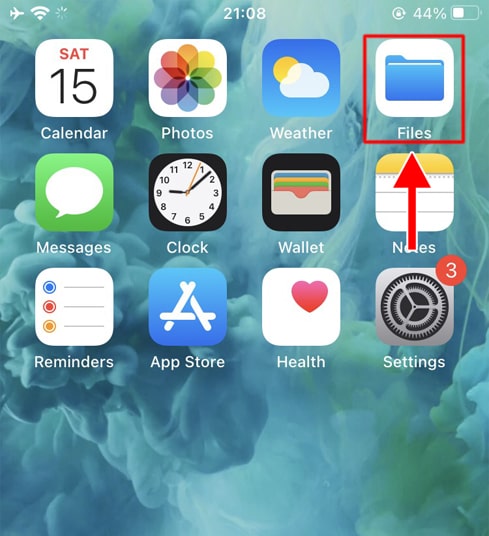
7. lépés: Tartsa az ujját a videón, megjelenik egy menü. Kattintson a Megosztás gombra.
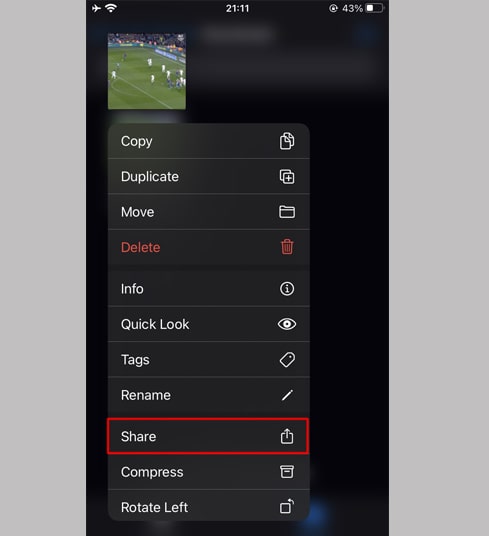
8. lépés: Keresse meg a Videó mentése lehetőséget, és kattintson rá.
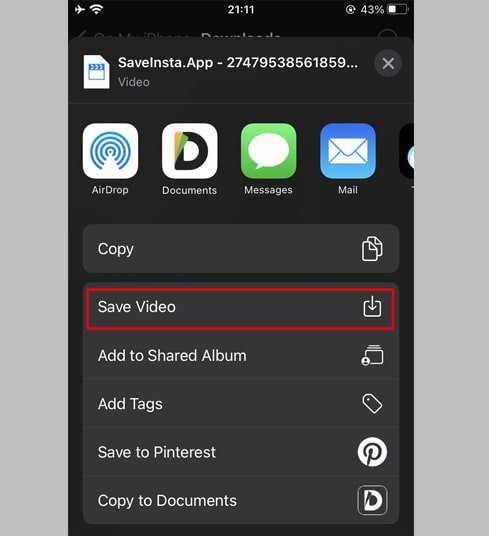
9. lépés: Nyissa meg a Fotók alkalmazást, és élvezze a letöltött videót.

Módszer 2: Használja a [Documents by Readdle] alkalmazást (iOS 12 és régebbi verziókra vonatkozik)
Ez a módszer a Documents by Readdle nevű ingyenes fájlkezelő alkalmazást használja, amely a legtöbb iOS-eszközön működik.
1. lépés: Telepítse és nyissa meg a Documents by Readdle alkalmazást
- iOS-eszközén nyissa meg az App Store-t, és keressen a Documents by Readdle elemre.
- A telepítés befejezése után indítsa el a Readdle dokumentumait.

2. lépés: Nyissa meg a ClipDown.com alkalmazást a Documents by Readdle alkalmazásban
A Documents by Readdle alkalmazásban koppintson a böngésző ikonjára, amely úgy néz ki, mint a Safari ikon (egy kis iránytű, iPhone-on a jobb alsó sarokban, iPaden a bal menüben), majd a webböngésző jelenik meg.
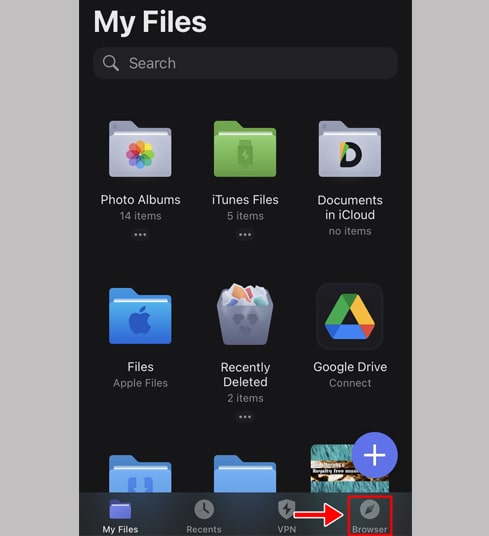
3. lépés: Illessze be az Instagram-videó hivatkozását a beviteli mezőbe, és nyomja meg a Letöltés gombot.

4. lépés: Megjelenik a letölteni kívánt videó, továbbra is kattintson a Videó letöltése gombra.
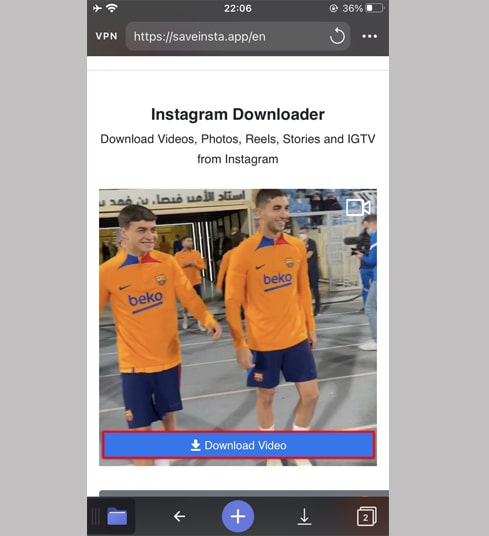
5. lépés: Átnevezheti a fájlt, majd kattintson a Kész gombra a videó mentésének befejezéséhez.

6. lépés: Helyezze át a letöltött videót a Fotók mappába
- Koppintson a Saját fájlok ikonra a jobb alsó sarokban a videó letöltési folyamatának megtekintéséhez.
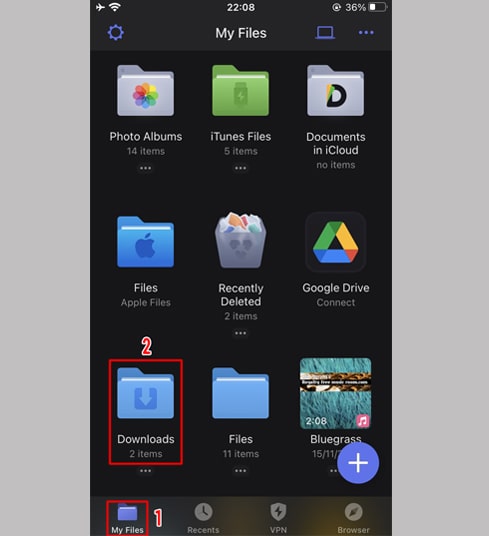
- A Letöltések mappában kattintson a videó alatti három pont ikonra, és válassza az [Áthelyezés → Fotók] lehetőséget a videó áthelyezéséhez a Fényképek mappába. Most már offline is megtekintheti a videót a Fotók könyvtárban.
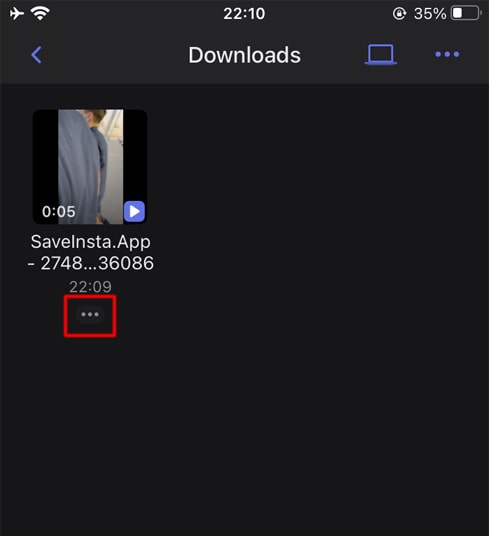
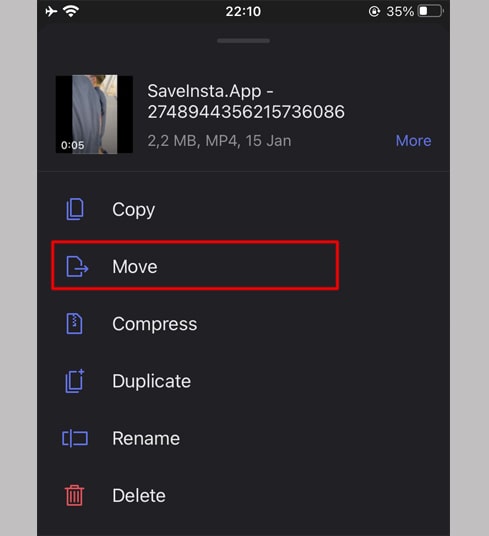
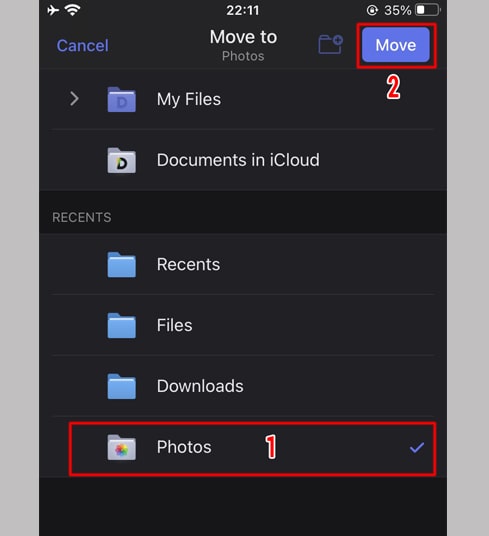
7. lépés: Nyissa meg a Fotók alkalmazást, és élvezze a letöltött videót.

Jegyzet
- Ha hibaüzenetet kap, vagy nem találja a letölteni kívánt fotót, videót, használja a Privát letöltőt: https://clipdown.com/hu/instagram-private-downloader, és kövesse az utasításokat a fotó vagy videó letöltéséhez. .
Használat közben, ha hibát észlel, forduljon hozzánk támogatásért: contact.igdownloader@gmail.com